Struktūrinis naršymas yra "„SharePoint“ " svetainių, kuriose įgalinta publikacija, "out-of-the-box" sprendimas. Ši naršymo parinktis rodo svetaines ir (arba) puslapius svetainės naršymo srityje dabartinėje svetainėje. Jai nereikia jokio tinkinimo ir vartotojai gali lengvai įtraukti elementų, slėpti elementus ir valdyti naršymą parametrų puslapyje.
Pastaba: Šis straipsnis skirtas svetainėms, kurios jau naudoja struktūrinę navigaciją. Nerekomenduojame įgalinti šio tipo naršymo, jei jis dar nenaudojamas jūsų svetainėje.
Patikrinkite, ar jūsų svetainė naudoja struktūrinę navigaciją
Pastaba: Struktūriniam naršymui reikia įgalinti svetainės publikavimą. Jeigu puslapyje Svetainės parametrai nematote parinkties naršymas , tada jūsų svetainėje nėra įgalinta publikavimas ir šis straipsnis netaikomas jūsų svetainei.
-
Eikite į savo svetainę ir pasirinkite parametrai

-
Po antrašte išvaizda pasirinkite naršymas.
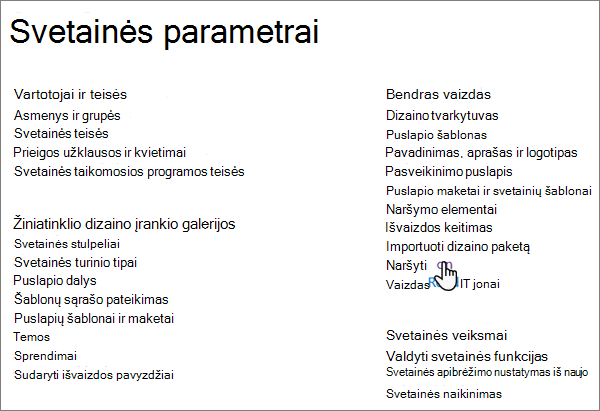
-
Jūsų svetainėje yra įgalintas struktūrinis naršymas, jei jis pažymėtas kaip visuotinis arba Dabartinis naršymas.

Pastaba: Naudojant struktūrinę navigaciją, pasirinkus Rodyti puslapius , poveikis našumui bus neigiamas.
Kaupimas talpykloje struktūriniam naršymui
Jei naudojate struktūrinį naršymą svetainėje ir pranešimas puslapio našumas atsilieka, rekomenduojame įgalinti talpyklą , kad būtų pagerintos eksploatacinės savybės.
Įgalinus talpyklą, jis veiks nepertraukiamai, kol bus išjungtas. Kai atliekami naršymo pakeitimai, naršymo elementai bus automatiškai atnaujinti kasdien. Taip pat galite atnaujinti naršymo elementus neautomatiškai.
Pastaba: Kaupimas talpykloje negali būti valdomas nuomotojo lygiu. Galite įjungti arba išjungti talpyklą tik svetainės lygiu arba svetainių rinkinio lygiu.
Norėdami įgalinti kaupimą svetainės lygiu:
-
Eikite į savo svetainę ir pasirinkite parametrai

-
Po antrašte išvaizda pasirinkite naršymas.
-
Slinkite į sekciją struktūrinis naršymas: Kaupimas talpykloje ir pažymėkite žymės langelį įgalinti kaupimą talpykloje.

-
Spustelėkite Gerai.
Pastaba: Jei žymės langelio įgalinti talpyklą nėra, įsitikinkite, kad Kaupimas talpykloje įgalintas svetainių rinkinio lygiu.
Norėdami įgalinti kaupimą svetainių rinkinio lygyje:
Pastaba: Ši parinktis matoma tik svetainių rinkinio administratoriui.
-
Eikite į savo svetainę ir pasirinkite parametrai

-
Dalyje svetainių rinkinio administravimas pasirinkite svetainių rinkinys.
-
Slinkite į sekciją struktūrinis naršymas kaupimas ir pažymėkite žymės langelį įgalinti struktūrinio naršymo talpyklą.

-
Spustelėkite Gerai.
Norėdami atnaujinti talpyklą rankiniu būdu:
Pastaba: Naršymo elementai bus automatiškai atnaujinti kasdien, jei bus daromi keitimai Įgalinus kaupimą. Svetainės savininkai taip pat gali rankiniu būdu atnaujinti naršymo elementus naršymo parametruose, jei reikia.
-
Eikite į savo svetainę ir pasirinkite parametrai

-
Po antrašte išvaizda pasirinkite naršymas.
-
Slinkite į sritį struktūrinė navigacija: atnaujinkite talpyklą , tada spustelėkite atnaujinti.

Norėdami išjungti kaupimą svetainės lygiu:
Pastaba: Rekomenduojame išjungti struktūrinio naršymo talpyklą, nes tai turės neigiamos įtakos puslapio našumui.
-
Eikite į savo svetainę ir pasirinkite parametrai

-
Po antrašte išvaizda pasirinkite naršymas.
-
Slinkite į sritį struktūrinis naršymas: Kaupimas talpykloje ir išvalykite žymės langelį, kad įgalintumėte talpyklą.

-
Spustelėkite Gerai.
Norėdami išjungti kaupimą svetainių rinkinio lygyje:
Pastaba: Ši parinktis matoma tik svetainių rinkinio administratoriui. Rekomenduojame išjungti struktūrinio naršymo talpyklą, nes tai turės neigiamos įtakos puslapio našumui.
-
Eikite į savo svetainę ir pasirinkite parametrai

-
Dalyje svetainių rinkinio administravimas pasirinkite svetainių rinkinys.
-
Slinkite į sekciją struktūrinis naršymas kaupimas ir išvalykite žymės langelį įgalinti struktūrinio naršymo talpyklą.

-
Spustelėkite Gerai.
Daugiau informacijos apie kitas „SharePoint“, esantis „Microsoft 365“ galimas naršymo parinktis ieškokite " SharePoint Online" naršymo parinktys.
Susijusios "PowerShell" komandos
Jei esate svetainės savininkas arba svetainių rinkinio savininkas ir esate susipažinę su " PowerShell", galite naudoti šias komandas, kad patvirtintumėte esamą svetainės ar svetainių rinkinio būseną ir įgalintumėte arba išjungtumėte talpyklą.
Svetainės savininkai gali vykdyti:
Svetainių rinkinio savininkai gali vykdyti:










